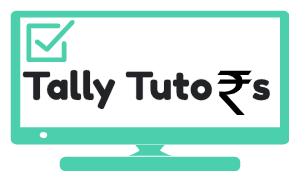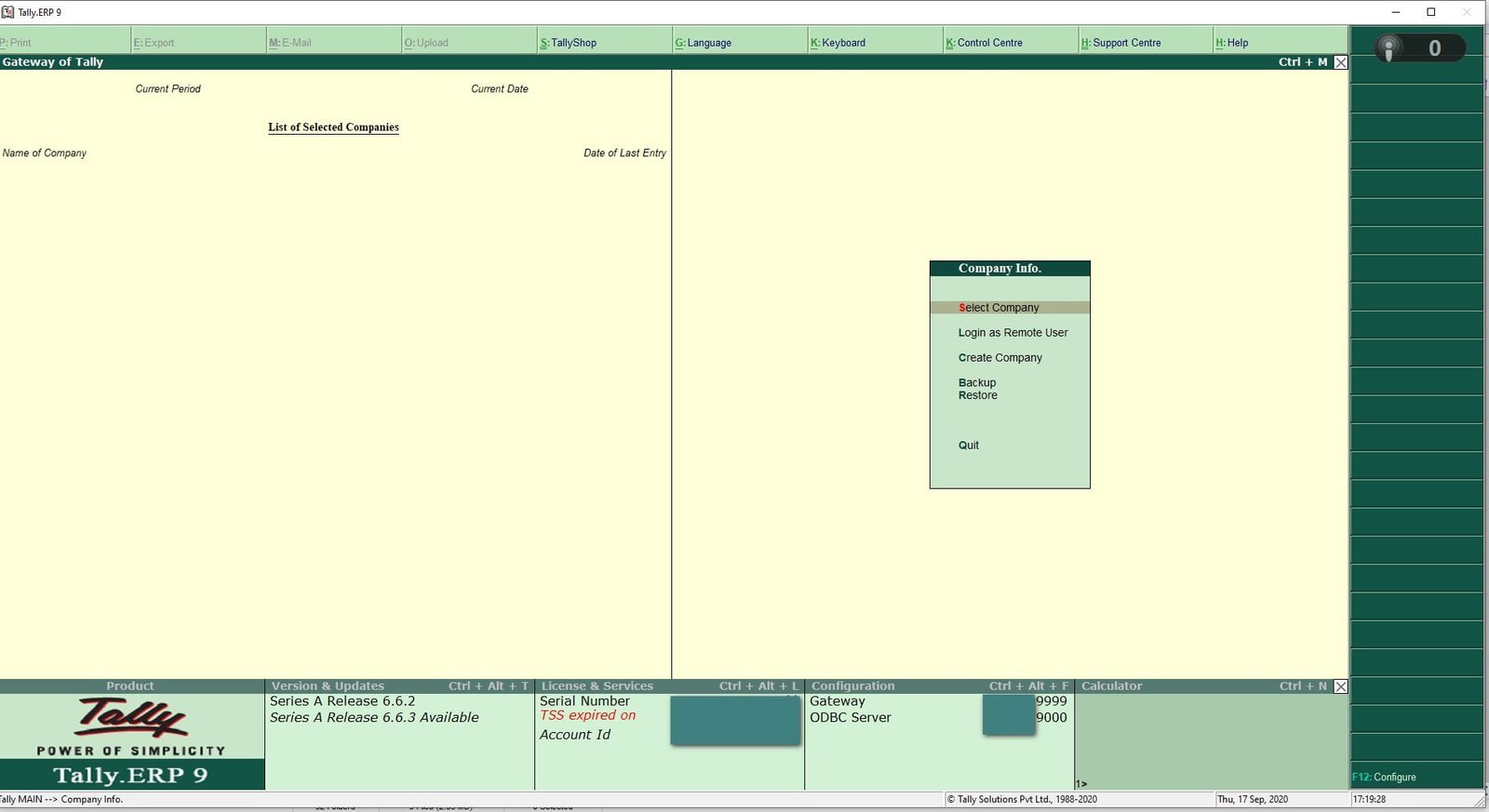जब हम सफलतापूर्वक विंडोज (Windows) पर टैली (Tally) इनस्टॉल करते हैं, तो हम निम्नलिखित तरीकों में से एक का उपयोग करके Tally.ERP9 शुरू कर सकते हैं.
टैली शुरू करें. Start Tally.ERP 9?
कंप्यूटर डेस्कटॉप स्क्रीन से टैली ईआरपी 9 आइकन पर डबल क्लिक करें या हम स्टार्ट मेनू का उपयोग कर सकते हैं: Start > Program > Tally.ERP9
स्टार्टअप स्क्रीन पर निम्न विकल्प दिखाई देंगे:
लाइसेंसिंग ऑपरेशन: हमारे लाइसेंस को सक्रिय करने के लिए, हम अपने कीवर्ड से A दबाएंगे या Activate Your License आप्शन पर एंटर प्रेस करेंगे.
रिमोट Tally.Net यूज़र (Remote Tally.NET User) के तौर पर लॉग इन करें: यदि हम वर्तमान में कनेक्टेड कंपनी के वैध टैली.नेट यूज़र आईडी और पासवर्ड दर्ज करते हैं, तो हम रिमोट रूप से लॉगिन कर सकते हैं.
एजुकेशनल मोड में प्रारंभ (Work in Educational Mode): सीखने के लिए के लिए, हम Educational Mode में काम करते हैं. इस तरीके का उपयोग कुछ प्रतिबंधों के साथ लाइसेंस ख़रीदे बिना टैली (Tally) पर काम करने के लिए किया जाता है.
Quit: Tally को बंद करने के लिए, “Quit” विकल्प पर क्लिक करें.